Хочу открыть мою страницу в одноклассниках и не могу
Содержание:
Обзор интерфейса и функционала
Социальная сеть «Одноклассники» предоставляет пользователем широкий спектр возможностей. Чтобы с ними разобраться, в первую очередь следует изучить интерфейс странички. Он содержит несколько панелей меню.
Верхняя панель меню
Данное меню считается основным и содержит следующие пункты:
- Сообщения. Здесь хранятся все переписки владельца странички с другими пользователями. Если приходит новое сообщение, то над конвертиком загорается зеленый кружочек с числом сообщений.
- Обсуждения. В данном разделе можно найти все темы, обсуждения фотографий, в которых было принято участие. Более того, отображаются комментарии к фотографиям и записям друзей.
- Оповещения. Данный пункт позволяет пользователю увидеть всю новую информацию: приглашения в друзья, в сообщества, распродажи Оков или подарков, новинки на сайте и так далее.
- Друзья. В указанной вкладке можно просмотреть всех своих друзей. Если появляются новые запросы дружбы, над значком отображается их численность.
- Гости. Это один из самых интересных пунктов меню. Он позволяет узнать, кто просматривал данную страничку и в какое время. Пользователи без регистрации на сайте, посмотреть страницу не смогут.
- События. Здесь отображаются все оценки и классы за добавленную на сайт информацию.
- Музыка. Индивидуальный проигрыватель позволяет прослушивать любимые треки, добавлять новые песни (как через поиск, так и загружая с гаджета), сортировать их, составлять плэйлисты.
- Видео. В указанном разделе можно просматривать популярные видео-ролики, сохранять их к себе на страничку, загружать новые.
Меню в области персональных данных
Под строчкой с указанием фамилии, имени, возраста пользователя расположено еще одно меню. Оно содержит следующие разделы:
- Лента. Позволяет просматривать все новости друзей и сообществ. Это могут быть статусы, фотографии, видео, заметки. Этот раздел отображается по умолчанию, если перейти на свою страницу.
- Вкладка «Мои друзья» дублирует пункт на верхней панели с аналогичным названием. Здесь можно просмотреть, кто из друзей сейчас онлайн.
- В разделе Фото можно просмотреть все свои фотографии, загруженные на страничку.
- В Группах можно просмотреть все сообщества, в которых состоит пользователь.
- Игры – это не менее важный раздел. Здесь отображаются все добавленные игры и приложения.
- Заметки содержат информацию из новостной ленты владельца страницы. То есть, здесь отображаются загруженные фотографии, понравившиеся заметки и так далее.
- Подарки – один из самых интересных пунктов. Одноклассники позволяют получать и дарить виртуальные подарки. Все они будут отображаться в указанном пункте меню. Подарки могут быть платными (для этого потребуется заранее приобрести специальные ОКи, выполнив покупку с использованием банковской карты, электронных денег или мобильного телефона) и бесплатными (если проводится какая-то акция или распродажа).
Как войти в Одноклассники?
Чтобы попасть в социальную сеть и начать общение или просмотр интересных постов, нужно попросту зайти в свою учетную запись (авторизоваться). Форму для входа каждый из пользователей надет на стартовой странице. Совершенно не имеет значения, какой браузер вы будете использовать, поскольку в каждом из ныне существующих Одноклассники отображаются одинаково
Обратите внимание, что как только вы авторизуетесь, вы войдете в свою личную учетную запись
Покинуть ее можно только путем нажатия кнопки «Выход». Это очень важный момент, если одним компьютером в доме пользуются несколько человек или вы решили посидеть в Одноклассниках где-то за чужим ПК. Не забывайте покидать учетную запись во избежание неприятностей.
Итак, чтобы войти на страницу, нужно проделать все лишь 3 простых действия:
- Перейти на главную страницу Одноклассники.
- Вы сразу увидите «плашку» – это форма для ввода нужных данных – пароль и логин.
- После просто нажмите активную кнопку «Войти в одноклассники».
Теперь вы на сайте под своей учетной записью. Смело открывайте ленту и ищите интересный материал, общайтесь с друзьями, знакомыми и одноклассниками, играйте и изучайте соцсеть.
Одноклассники «Моя страница» вход
Здесь указана личная информация, открытая для просмотра: фамилия и имя, город и дата рождения, семейное положение. При первом входе на станицу вы увидите простое меню в верхней панели, оно считается основным, и содержит главные разделы: сообщения, обсуждения, оповещения, друзья, гости, события, музыка. Кликнув на пункт из дополнительного меню можно более детально ознакомиться со всей интересующей информацией.
Нажав на любой пункт дополнительного меню, можно подробно ознакомиться со всей информацией:
- Вкладка «Друзья» покажет ваших знакомых, друзей и родственников;
- «Фото» содержит личные альбомы;
- Слева вы увидите фотографию своего профиля, которая называется в интернете аватаркой, и функциональная кнопка для добавления личных фотографий;
- Правая сторона страницы информационная. Здесь показываются возможные друзья. Социальная сеть, помогает искать новых друзей, совершая для этого подсказки;
- С правой стороны страницы присутствует список с друзьями, которые в недавнем времени произвели вход. Вы всегда можете быть ознакомлены со списком, кто из друзей на данный момент онлайн;
- Справа указываются все ближайшие мероприятия, которые будут проходить в вашем окружении, а также ваши сообщества.
Как войти в свой профиль? Сделать это можно если уже зарегистрированы в социальной сети. Можно сразу сделать ее как стартовую страницу в своем браузере. Используйте виджет, для мгновенного входа на Одноклассники «Мою страницу» в социальной сети Одноклассники. Или «Добавить в закладки» эту страницу.
Что есть на личной странице в Одноклассниках?
Лицо вашей страницы — это аватарка. Используйте красивую фотографию, сменить или отредактировать ее можно, наведя на аватарку мышью и выбрав нужную функцию.
- «Сообщения» — размещаются отправленные или полученные сообщения. После нажатия на раздел появляется окно с перепиской.
- «Обсуждения» — содержит диалоги друзей о тех или иных событиях.
- «Оповещения» показываются различные уведомления, например добавления в список друзей и уведомления из онлайн-игр.
- «Гости» — фиксирует каждого пользователя, который посетил профиль в течении последних 30 суток. После этого времени они автоматически убираются из списка.
- «Оценки» — показаны все оценки, поставленные пользователями к фотографиям.
- «Музыка» — является сервисом для прослушивания композиций. Это бесплатная функция, но скачивание песен запрещено: их можно включать, только находясь в социальной сети.
- «Друзья» — показываются возможных друзей, которых подобрала система по специально разработанному алгоритму. Здесь также показывается список групп, мероприятий и друзей, которые сейчас онлайн.
- «Фото» — содержит альбомы и фотографии. Их всегда можно изменить или удалить.
- «Группы» — показывают все сообщества, созданные лично и которые в подписке.
- «Игры» — сервис для онлайн-игр.
- «Мероприятия» — позволяют организовать собственные события и приглашать друзей. Сразу можно пригласить всех знакомых на день рождения либо другой праздник.
- «Статусы» — содержит все статусы, когда-либо помещённые на личную страницу. Происходит не удаление с неё, а перемещение в указанный раздел Одноклассников.
- «Видео» — находится большой архив роликов различной тематики.
- «Подарки» — сохраняют полученные презенты.
Настройки своего профиля
В правом верхнем углу нажав на стрелочку вниз возле аватарки, содержится дополнительное меню «О себе». Там можно редактировать личные данные. Введя необходимую информацию, подтверждаем изменения кнопкой «Сохранить».
Как войти без логина и пароля в Одноклассники?
Это становится возможным лишь в единственном случае, когда незавершенная сессия была сохранена вашим браузером, других известных способов нет и существовать не может. Другими словами, чтобы войти без логина и пароля в браузере должны быть сохраненные данные для успешного входа. Остальные варианты возможны исключительно при прохождении авторизации посредством введения данных.
Ответы на частые вопросы
Что такое Одноклассники
Одноклассники (сокращенно ОК или ОД) — это бесплатная социальная сеть, объединяющая миллионы пользователей. И не только из разных городов РФ, но и из других стран. Через нее можно легко найти человека по имени и фамилии: друга, родственника, одноклассника или одноклассницу, однокурсников, коллег по работе. Вы можете переписываться с ними через чат и даже созваниваться онлайн, на каком бы расстоянии друг от друга не находились (хоть в Москве, хоть в Лондоне).
Проект предназначен для общения с друзьями, но имеет и другие сервисы: игры, музыка, видео, каналы. Здесь можно вести личный дневник, читать интересные статьи, узнавать новости и погоду, смотреть тв передачи, вступать в группы по интересам. По функциям она мало чем уступает таким соцсетям как Вконтакте и Инстаграм.
Как найти человека в ОК
Как получить свою страницу в социальной сети
Для этого нужно пройти регистрацию (создание) нового пользователя. Зарегистрироваться можно бесплатно по адресу ok.ru или в приложении на телефоне. Подробнее об этом читайте в статье.
Как добавить школу и класс к себе на страницу
Сделать это можно в настройках. Подробнее читайте в .
Как посмотреть, кто заходил на мою анкету
Сделать это можно через раздел «Гости».
Как скачать Одноклассники
На компьютер. Можно создать значок на экране для быстрого запуска полной версии сайта. О том, как это сделать, читайте в уроке Как создать ярлык на Рабочем столе.
На телефон. Установите официальное мобильное приложение:
Как пользоваться ОК, чтобы этого никто не увидел
- Если хотите скрыть свое пребывания в ОК/ОД от людей, которые имеют доступ к вашему компьютеру или телефону, то пользуйтесь соцсетью через браузер в режиме инкогнито.
- Если хотите, чтобы человек не видел, что вы заходили к нему на страницу (раздел «Гости»), то подключите функцию «Невидимка».
- А если хочется полностью скрыть свое присутствие в соцсети, создайте второй профиль на выдуманные данные.
Как настроить сайт на русский язык
Сервис ОК многоязычный — он доступен на разных языках и работает по всему миру. Иногда язык сбивается, обычно если вы пользуетесь социальной сетью в другой стране (не в России). Сменить язык на русский в компьютерной версии можно через правый верхний угол сайта, рядом с разделом «Помощь».
Пожалуйста, помогите! Я уже зарегистрирован, но никак не могу найти свою страницу
Таким образом ее можно найти и просмотреть, но залезть в нее нельзя. Для этого нужно восстановить доступ через службу поддержки: зайти на сайт OK, нажать в правом окошке на «Не получается войти?» и следовать инструкции.
Меня взломали — что делать?
Сначала нужно попробовать восстановить мою страницу. Затем обязательно сменить пароль на сложный и включить двойную защиту в настройках.
Как удалить мою страницу в Одноклассниках
Как восстановить мою старую страницу, если я ее удалил
Для этого просто откройте соцсеть ОК и зарегистрируйтесь на старые данные (номер телефона). Но помните: восстановление доступно только в течение трех месяцев после удаления!
На мой вопрос нет ответа
Лента новостей на личной странице Одноклассников
В центральной части личной страницы профиля Одноклассников написаны ваши имя и фамилия, а также возраст и город проживания. Если эти данные включены настройками приватности. Если же вы не включали их отображение, то указаны только имя и фамилия (либо ник).
Дальше мы видим строку, с перечисленными вкладками.
Рассмотрим их подробнее:
- Лента. В ленте отображаются все действия ваших друзей. Любые понравившиеся им заметки, картинки, видео или фотографии. Если они добавляли на свою страницу что-то новое. Ваши обновления страницы. Все эти действия будут показаны в ленте.
- Друзья. Если выбрать эту вкладку, то откроется страница с вашими друзьями.
- Фото. При нажатии на эту вкладку, система откроет вам страницу, где находятся все загруженные вами фотографии. Созданные фотоальбомы и сохранённые картинки. Здесь же можно настроить приватность альбомов, то есть создать определённые настройки для каждого альбома.
- Группы. В разделе группы, находятся сообщества по интересам. С помощью поиска, вы сможете найти интересное именно для вас.
- Игры. Перейдя по этой ссылке, вы сможете играть в браузерные игры в рамках проекта Одноклассники.
- Заметки. В заметках показаны все записи, которыми вы когда-либо делились на сайте.
- Подарки. При нажатии на вкладку, откроется страница с подарками. Здесь вы можете выбрать и подарить картинки для своих друзей или себе. Картинки есть анимированные и обычные. Также есть и видеооткрытки.
-
Ещё. В этой вкладке расположены следующие разделы — форум, праздники, закладки, о себе, «Чёрный список», аукционы, достижения и настройки.
Ниже расположен прямоугольник с надписью «О чём вы думаете?». Здесь можно написать все что угодно, или вставить картинку, музыку, видео. Эта запись будет отображаться как ваш статус у друзей, наряду с именем и вашей фотографией.
«Список профилей» на Одноклассники.ру
Самый простой вариант – воспользоваться «Списком профилей». Дело в том, что на сайте Одноклассники.ру есть функция, которая помогает браузеру запомнить ваши логин и пароль к сайту, чтобы не приходилось вводить их снова при следующем визите. Правда, работает она не совсем очевидным образом и в разных браузерах ведет себя по-разному. Давайте разберемся, как воспользоваться ею. Проще всего это сделать, зайдя на сайт через браузер Google Chrome.
- Зайдите на Одноклассники.ру с помощью браузера Google Chrome. Введите адрес сайта odnoklassniki.ru или ok.ru в адресную строку браузера и нажмите Enter.
Другой вариант – написать в Яндексе «одноклассники» и выбрать первый предложенный вариант.
- Введите ваши логин и пароль для входа на «Одноклассники» в окно авторизации.
- Нажмите «Войти в Одноклассники».
Все, в браузере должна сохраниться ваша сессия на сайте «Одноклассники». Давайте проверим, произошло ли это.
- Закройте браузер Google Chrome.
- Снова откройте его и зайдите на сайт ok.ru.
- В окошке для авторизации должна появиться новая вкладка – «Список профилей», нажмите на нее и посмотрите, есть ли там ваша учетная запись.
- Если вы видите ваш имя и аватарку в списке профилей на «Одноклассниках», то просто щелкните на эту область мышкой и вы войдете на вашу страницу.
Если вы больше не хотите, чтобы ваш аккаунт на «Одноклассниках» отображался в списке профилей, его можно удалить нажатием на крестик, который появляется при наведении мышкой на профиль.
В других браузерах это не всегда срабатывает сразу, список профилей может не появиться. Но это легко исправить. Покажем на примере браузера Edge.
- Зайдите на Одноклассники.
- Введите логин и пароль, чтобы войти на свою страницу.
- Щелкните на стрелочку рядом с вашей аватаркой в правом верхнем углу.
- Нажмите «Войти в другой профиль».
- После этого у вас снова откроется страница авторизации, но в окошке должна будет появиться вкладка «Список профилей». Нажмите на нее и выберите там свой профиль, щелкнув по нему мышкой.
Описанный выше способ запоминания логина и пароля от сайта odnoklassniki.ru удобен и хорош, но мы не знаем точно, в течение какого времени сессия в списке профилей будет активна и при входе не потребуется снова ввести пароль к сайту. Но даже если срок жизни сессии истечет, вы все равно можете войти на «Одноклассники» по сохраненному в браузере паролю. Читайте далее, чтобы узнать как.
Как войти в Моя Страница Одноклассники
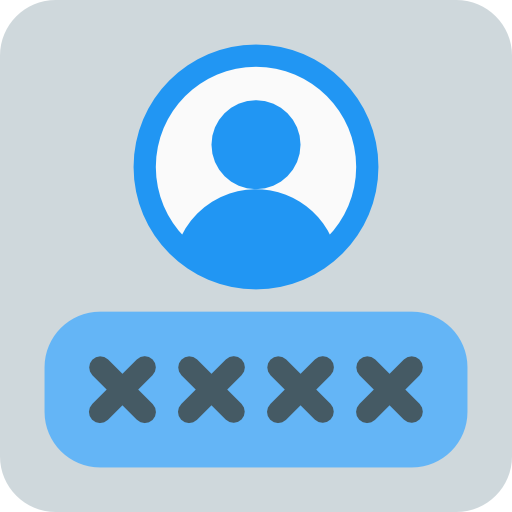
Вход в «Моя страница» сайта одноклассники по логину и паролю
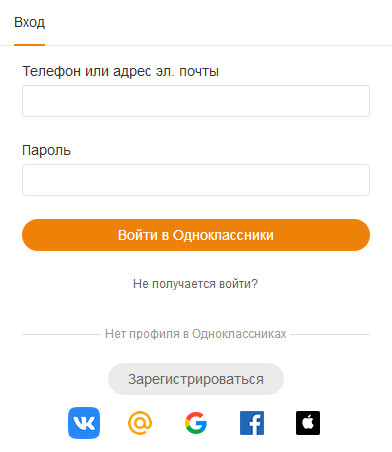
Самый простой и безопасный способ использование социальных сетей. Для того чтобы войти на сайт в качестве пользователя необходимо в соответствующие графы ввести логин и пароль от ранее созданного аккаунта. При правильном вводе страница сайта автоматически перенаправит Вас на личную страничку.
Как войти в «Мою страницу ОК.ру» без логина?
Ответ на этот вопрос достаточно простой. Возможность подключения к аккаунту и вход на сайт без логина доступен с 2014 года. Именно в этом году разработчики обновили функционал и добавили возможность привязки сотового телефона к учетной записи пользователя. Если в личном кабинете пользователя подтвержден личный номер телефона, то вводить логин для входа не требуется, достаточно прописать в соответствующей графе «Логин» свой личный, привязанный номер телефона.
Как в одноклассниках «Моя страница» открыть страницу сразу без пароля?
Очень просто. Достаточно единожды правильно ввести логин и пароль для входа в учетную запись и в появившемся всплывающем уведомлении нажать кнопку «Сохранить/обновить порой», при каждом последующем входе сайт будет автоматически перенаправлять Вас в раздел «Моя страница» на сайте Одноклассники.
Не могу войти на свою страницу в Одноклассниках – что делать?
Социальная сеть Одноклассники работает довольно стабильно, сбои носят редкий характер. Обычно проблемы со входом связаны с неправильно введенным паролем. Мы рассмотрим обе ситуации – действия пользователя по восстановлению пароля и действия при возникновении белого экрана при входе на свою страницу.
Как восстановить пароль от моей странице?
В социальной сети Одноклассники работает стандартная схема сброса забытого пароля. Пользователь должен подтвердить свои намерения с помощью электронной почты или числового кода, отправленного на мобильный телефон. Выберите любой удобный для вас способ.
От смены пароля пользователя отделяют три простых шага.
Запишите новый пароль в повседневном блокноте или на любом другом носителе. Также можно сохранить его в браузере или специальном браузерном плагине для запоминания пароля.
При отсутствии доступа к электронной почте и мобильному телефону, обратитесь в службу поддержки социальной сети Одноклассники. Ссылка на нее расположена в форме восстановления пароля. Укажите следующие данные:
- Тема обращения – Не удается восстановить пароль.
- Категория вопроса – Нет доступа к телефону/почте.
- Информация о профиле – введите почту, ID профиля или мобильный телефон.
- E-mail для обратной связи.
Инструкции к последующим действии поступят на указанный контактный адрес электронной почты.
Белый экран при входе
После ввода логина и пароля виден белый экран, больше ничего не происходит. Повторный вход тоже не дает результатов. Все это указывает на возникновение каких-то технических проблем – на стороне социальной сети, пользователя и даже пользовательского провайдера.
Вот перечень действий, которые помогут восстановить доступ к своей страничке:
- Перезагрузите компьютер – первое действие, к которому нужно прибегнуть при возникновении технических проблем.
- Попробуйте воспользоваться другим браузером – возможно, в текущем накопились ошибки (очистите кэш или переустановите его).
- Войдите на свою страничку с другого компьютера – возможно, накопившиеся в операционной системе ошибки негативно влияют на работу браузеров.
- Попробуйте войти позднее через 15-20 минут – возможно, серверы перегружены или проводятся технические работы.
- Попробуйте подключиться к интернету через другого провайдера – например, через мобильный телефон. Удачный вход может указывать на проблему у провайдера.
Не помогла ни одна из инструкций – обратитесь в техническую поддержку социальной сети.








